在日常工作和生活中,我们经常需要与同事、朋友或家人共享文件,有时候会遇到一种情况:明明已经将文件放入共享文件夹,但别人却无法打开,这通常是因为权限设置不当导致的,本文将详细解析这一问题的原因和解决方法,帮助你轻松应对共享文件夹权限问题。
什么是共享文件夹及其权限?
共享文件夹是网络中的一个特定目录,允许多个用户通过网络访问其中的文件,为了保护数据安全和隐私,系统会对每个用户分配不同的权限,这些权限决定了用户对文件夹和文件的访问级别,常见的权限包括读取、写入和删除等。
为什么会出现“没有权限打开”的问题?
-
权限不足:用户可能没有足够的权限来访问共享文件夹中的文件,如果设置为只读,则不能修改或删除文件。
-
账户问题:用户使用的账户可能没有加入到共享文件夹的访问列表中。
-
网络问题:有时网络连接不稳定也会导致无法正常访问共享文件夹。
-
防火墙和杀毒软件:某些防火墙或杀毒软件可能会阻止对共享文件夹的访问。
如何解决“没有权限打开”的问题?
-
检查并设置正确的权限:
- Windows系统:右键点击共享文件夹,选择“属性”,进入“共享”选项卡,点击“高级共享”,在“权限”按钮中,添加需要访问的用户,并赋予适当的权限(如读取、写入等)。
- macOS系统:在Finder中找到共享文件夹,右键点击并选择“获取信息”,然后在“共享与权限”部分进行设置。
-
确保用户账户被添加到访问列表:
在Windows系统中,可以在“高级共享”设置中添加用户;在macOS中,同样在“共享与权限”部分添加用户。
-
检查网络连接:
确保你的设备与共享文件夹所在的计算机在同一网络下,可以尝试重启路由器或使用有线连接以排除网络问题。
-
调整防火墙和杀毒软件设置:
检查防火墙和杀毒软件的设置,确保它们没有阻止对共享文件夹的访问,可以在软件的设置中添加例外规则,允许访问共享文件夹。
-
重启计算机:
有时候简单的重启可以解决许多网络相关的问题,包括共享文件夹的访问问题。
预防措施
-
定期更新权限设置:随着团队成员的变化,及时更新共享文件夹的权限设置,确保只有需要访问的人员能够访问文件。
-
使用密码保护:为共享文件夹设置密码,增加一层安全保障,防止未经授权的访问。
-
定期备份重要文件:为了防止意外情况导致的数据丢失,建议定期备份重要文件到其他存储介质。
-
培训团队成员:定期对团队成员进行网络安全培训,提高他们的安全意识和操作技能,减少因误操作引起的权限问题。
共享文件夹权限问题是我们在日常工作中经常遇到的问题,通过了解其原因并采取相应的解决措施,可以有效避免此类问题的发生,希望本文能够帮助你轻松解决共享文件夹权限问题,提高工作效率和安全性,如果你还有其他相关问题或疑问,欢迎留言讨论!









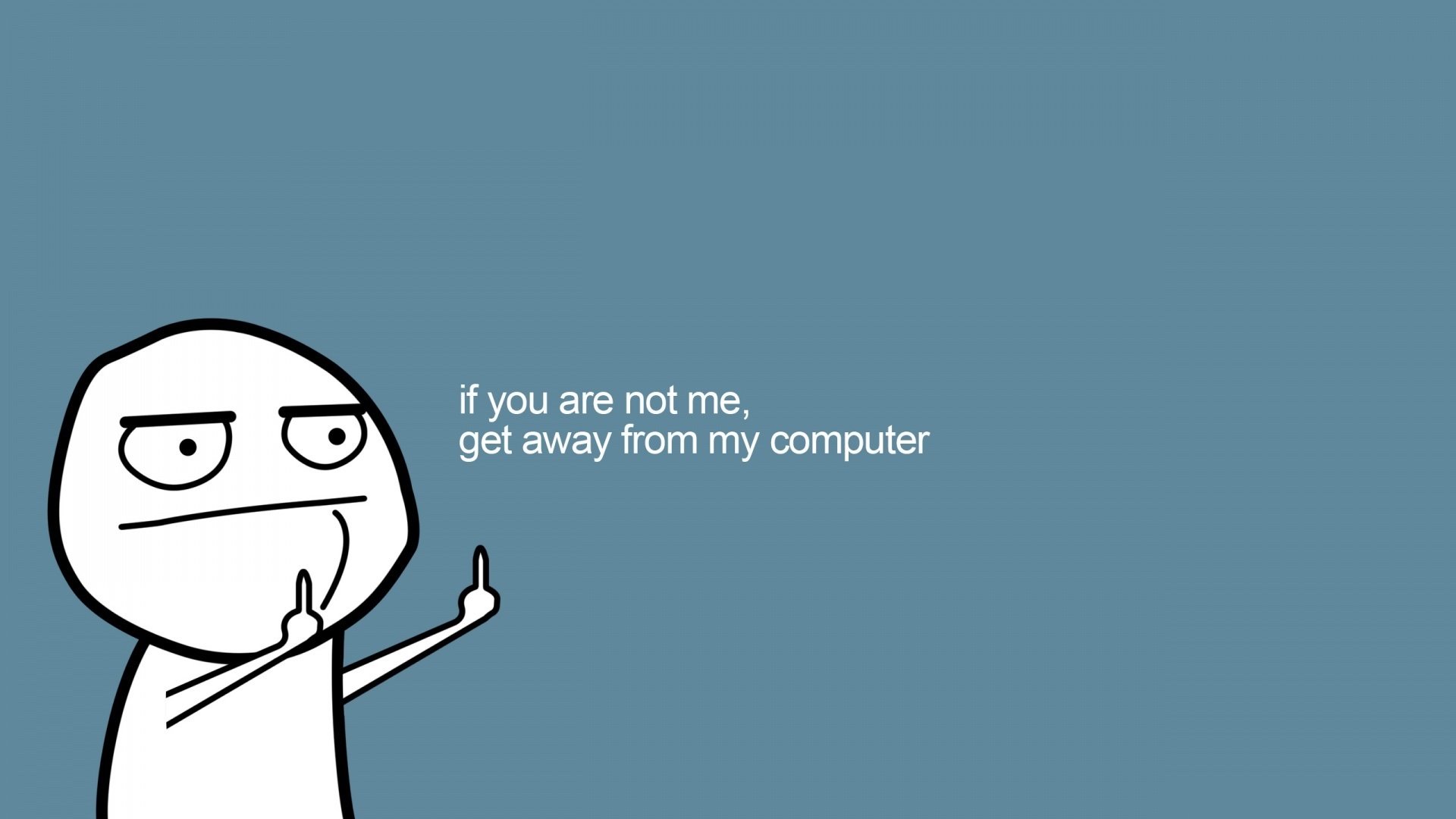



 京公网安备11000000000001号
京公网安备11000000000001号 鲁ICP备16037850号-3
鲁ICP备16037850号-3
还没有评论,来说两句吧...